Kazalo
Posodobitev Facebooka (FBUpdate38.exe) in Acrobat (AcrobatXXX.exe - naključna številka) so lažni programi, opredeljeni kot zlonamerni virusi, ker izvajajo zlonamerno kodo v računalniku, izvajajo preusmeritve brskalnika in zbirajo občutljive informacije o dejavnosti uporabnika .
Spletna stran Posodobitev Facebooka (FBUpdate38.exe) in Acrobat (AcobatXXX.exe) Trojanske datoteke se skrivajo pred odkrivanjem in odstranjevanjem iz protivirusnih programov in so skrite na naslednjem mestu:
Windows 8, 7, Vista:
C:\Users\\AppData\Roaming\AcobatXXX.exe (XXX = naključno število)
C:\Users\\AppData\Roaming\ FBUpdate38.exe
Windows XP:
C:\Dokumenti in nastavitve\Username\Podatki o aplikacijah\ AcobatXXX.exe (XXX = naključno število)
C:\Dokumenti in nastavitve\Username\Application Data\FBUpdate38.exe
Če želite odstraniti FBUpdate38.exe in . Acrobat307.exe Trojanski agenti iz računalnika sledite naslednjim korakom:
Kako odstraniti FBUpdate38.exe in . Acrobat307.exe Trojanski agenti - virusi.
Korak 1. Okuženi računalnik zaženite v "Varnem načinu z omrežjem".
1. Zagon okuženega računalnika in med zagonom računalnika pritisnite tipko “ F8 ” preden se prikaže logotip Windows.
2. S puščicami na tipkovnici izberite "Varni način z omrežjem" in pritisnite “ Vnesite ”.

Korak 2. Prenesite RogueKiller
1. Prenesi in . shranite "RogueKiller" v računalniku'* (npr. na namizju).
Obvestilo*: Prenesi različica x86 ali X64 glede na različico operacijskega sistema. Če želite poiskati različico operacijskega sistema, " Desni klik " na ikoni računalnika, izberite " Lastnosti " in si oglejte " Vrsta sistema " oddelek
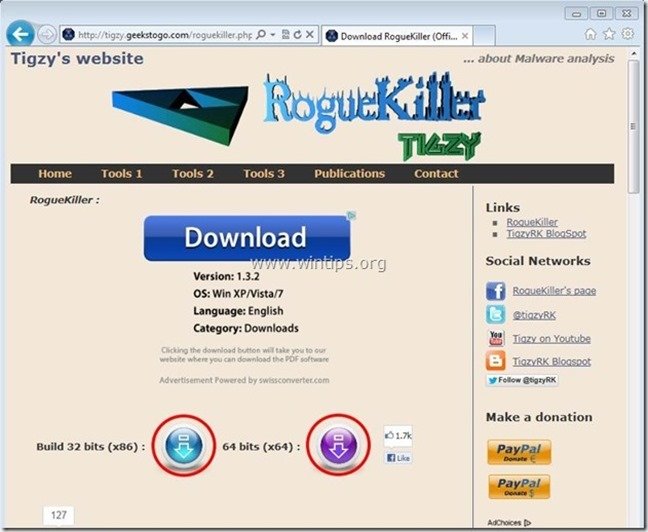
Korak 3. Očistite računalnik s programom RogueKiller
1. Dvakrat kliknite za zagon RogueKiller.
2. Naj . predskeniranje za dokončanje in nato pritisnite na " Skeniranje ", če želite opraviti celotno pregledovanje.
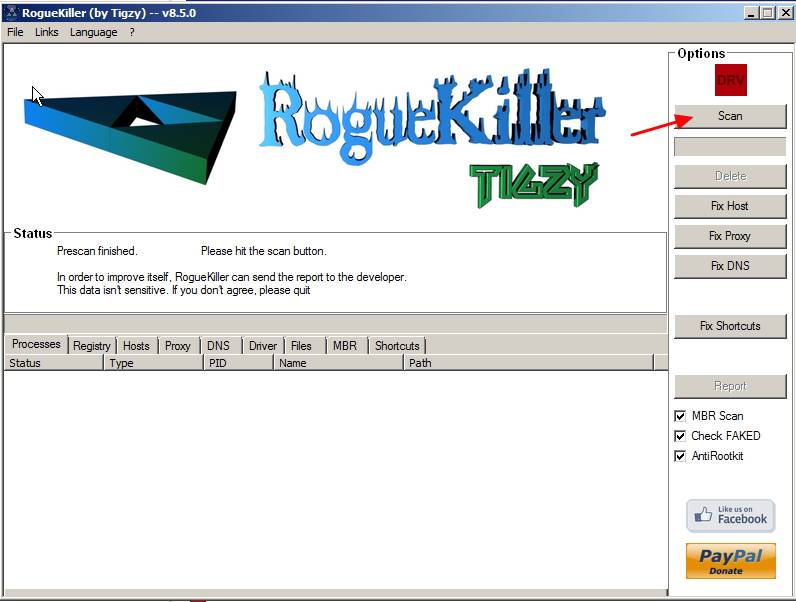
3. Ko je celotno pregledovanje končano, pritisnite "Izbriši" gumb za odstranitev vseh najdenih zlonamernih elementov.

4. Po spletni strani Postopek odstranjevanja RogueKiller, nadaljevanje na naslednji korak.
Korak 4. Očistite računalnik preostalih zlonamernih groženj.
Prenesi in . namestitev enega najzanesljivejših brezplačnih programov proti zlonamerni programski opremi, s katerim lahko računalnik očistite preostalih zlonamernih groženj. Če želite biti stalno zaščiteni pred obstoječimi in prihodnjimi grožnjami zlonamerne programske opreme, vam priporočamo namestitev programa Malwarebytes Anti-Malware PRO:
Zaščita MalwarebytesTM
Odstranjuje vohunsko programsko opremo, oglasno programsko opremo in škodljivo programsko opremo.
Začnite z brezplačnim prenosom zdaj!
1. Run " Malwarebytes Anti-Malware" in omogočite programu, da se po potrebi posodobi na najnovejšo različico in zlonamerno zbirko podatkov.
2. Ko se na zaslonu prikaže glavno okno programa Malwarebytes Anti-Malware, izberite " Izvedite popolno skeniranje " in nato pritisnite " Skeniranje " in pustite, da program pregleda vaš sistem za grožnje.
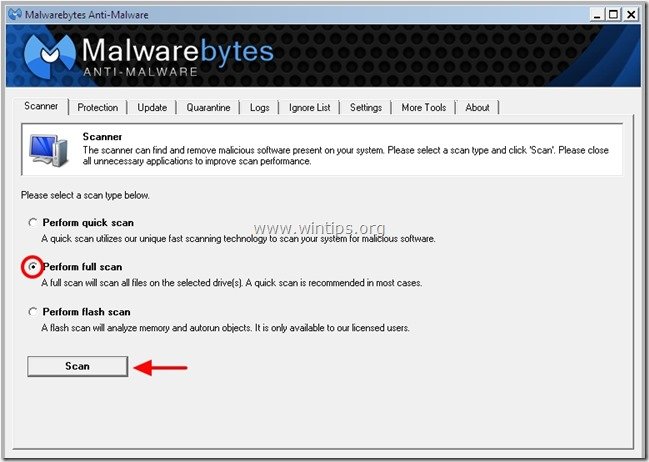
3. Ko je skeniranje končano, pritisnite "OK" za zaprtje informacijskega sporočila in nato pritisnite . . "Prikaži rezultate" gumb za ogled in . odstranite najdene zlonamerne grožnje.
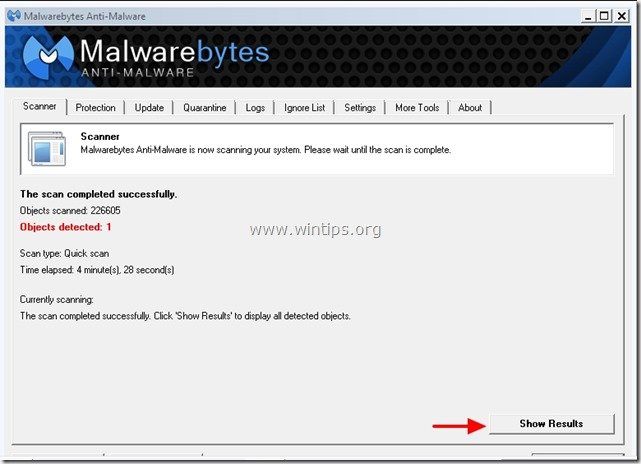 .
.
4. V oknu "Prikaži rezultate" preverite - z levim gumbom miške - vse okužene predmete in nato izberite " Odstrani izbrano " in pustite, da program odstrani izbrane grožnje.
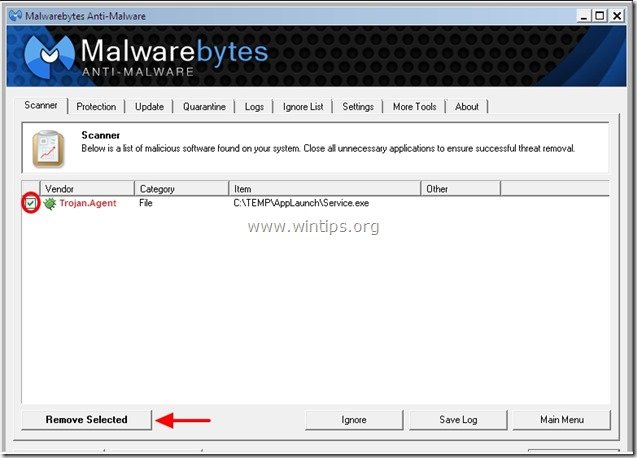
5. Ko je postopek odstranjevanja okuženih predmetov končan , "Ponovno zaženite sistem, da pravilno odstranite vse aktivne grožnje".
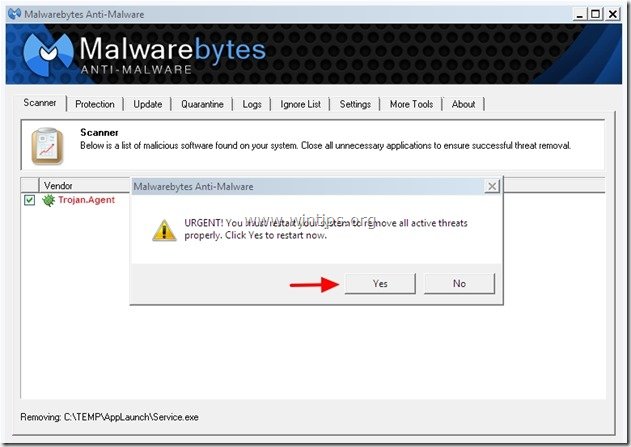
6. Nadaljujte do naslednji korak.
Korak 5. Očistite neželene datoteke in vnose.
Uporabite " CCleaner " in nadaljujte z Clean vaš sistem iz začasnih internetne datoteke in . neveljavni vnosi v register.*
* Če ne veste, kako namestiti in uporabljati "CCleaner", preberite ta navodila. .
Korak 6. Ponovno zaženite računalnik, da bodo spremembe začele veljati, in opravite popolno pregledovanje s protivirusnim programom.

Andy Davis
Blog sistemskega skrbnika o sistemu Windows





